Če želite, da ima vaša slika bolj dokoven videz, dodajte obrobo, da jo uokvirjate. PowerPoint za splet ponuja galerijo slogov slik, vključno s črno ali belo obrobo, 3D-okvirjem, enim s pojemanimi robovi in še več.
Uporaba sloga za sliko
-
Izberite sliko.
-
Na zavihku Slika izberite slog v galeriji, ki najbolj ustreza sliki.
Kliknite gumb Več slogov (kot je prikazano spodaj), da odprete celotno galerijo slogov:
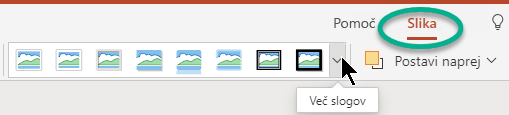
-
Izberite možnost, da jo uporabite.
Če vam slog ni všeč, lahko izberete Osnovno osnovno vrstico >

Nastavitev obrobe po meri za sliko
Za sliko lahko uporabite obrobo po lastni izbiri.
-
Izberite sliko na diapozitivu.
-
Na zavihku Slika izberite Obroba slike.
V meniju so na voljo možnosti Barva, Debelina (debelina črte) in Slog črte – vključno z enobarvnimi in črtkanimi črtami.
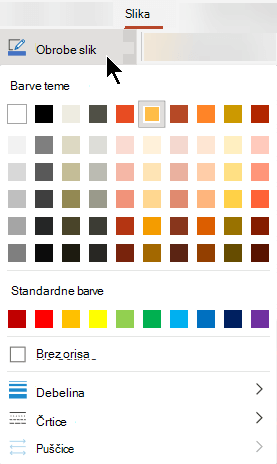
Če želite odstraniti obrobo po meri, lahko izberete Brez orisa.










